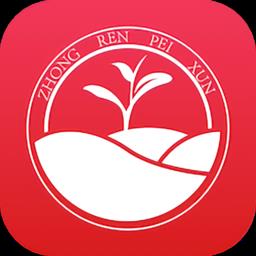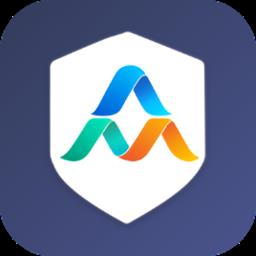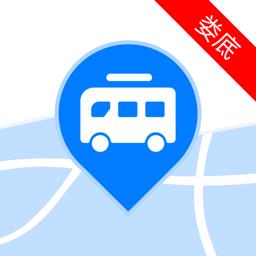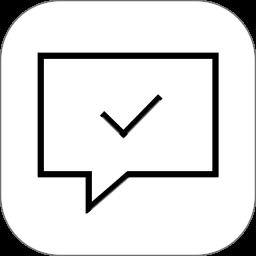手机QQ截屏功能的具体使用方法
发表时间:2016-05-30来源:网络
电脑上的QQ截图相信大家经常用,手机QQ其实也有截图功能,很多朋友都不知道,也不难,稍稍设置一下就可以了。下面就来看一下手机QQ截屏功能的具体使用方法。
1)打开手机【QQ】,进入【设置】栏目(如下图所示)。


2)在【设置】中心里面,我们就可以看到有个【辅助功能】的选项。接着点击【摇动手机截屏】项右侧的开关,将其开启(如下图所示)。


3)通常按钮变为蓝色即表明已经开启截屏功能。我们要截取这个页面,用力摇一摇手机,出现(如下图所示),可以随意拖选你想要截取的区域了。如果想截取整个屏幕的话就点选【截取全屏】即可。如果手机未取得root权限,则只能截取手机QQ软件内屏幕,要想截取软件外的,则可以用系统自带的截屏功能。


4)可以在QQ界面中任意进行截屏操作啦。还可以截屏区域的大小,最后点击【确定】就可以啦,截取后文件默认放置在“/storage/sdcardo/QQ_Screenshot/”目录下,用资源管理器提取即可。(相关教程:如何快速查看手机内存,SD卡文件)


|
 二维码扫描下载 |
|||
| 分类:通讯管理评分: | ||||
| 支持平台:Android、Apple、Symbian、Windows Phone |
(免责声明:文章内容如涉及作品内容、版权和其它问题,请及时与我们联系,我们将在第一时间删除内容,文章内容仅供参考)
上一篇:易信免费短信使用技巧
下一篇:考拉FM怎么玩
知识阅读
软件推荐
更多 >-
1
 电脑下载东西经常掉线的解决方法
电脑下载东西经常掉线的解决方法2011-02-13
-
2
 电脑技术吧教您分辨上网本和笔记本区别
电脑技术吧教您分辨上网本和笔记本区别2011-02-12
-
3PPT超强插件打包分享,从此不再被同事吐槽
2011-02-12
-
4
 电脑桌面图标摆放技巧
电脑桌面图标摆放技巧2011-02-15
-
5
 启动桌面清理向导的方法教程
启动桌面清理向导的方法教程2011-02-13
-
6
 桌面的基本操作
桌面的基本操作2011-02-14
-
7
 电脑键盘快捷键大全
电脑键盘快捷键大全2011-02-15
-
8
 WinRAR的常用设置技巧
WinRAR的常用设置技巧2011-02-13
-
9
 QQ游戏加载DLL失败解决办法
QQ游戏加载DLL失败解决办法2011-02-14
-
10
 修改BIOS 避免误触Power键造成关机
修改BIOS 避免误触Power键造成关机2011-02-13